使用方法:创建新文档打开现有文档保存文档编辑文本撤消和重做高级功能:语法高亮自动完成包裹选择多光标编辑命令面板自定义:编辑首选项文件 (.sublime-preferences)编辑键绑定文件 (.sublime-keymap)

Sublime 文本编辑器的使用方法
Sublime 是一个流行的文本编辑器,因其强大的功能、灵活性和可定制性而受到开发人员和作家的欢迎。以下是如何使用 Sublime:
界面
- 打开 Sublime 后,您会看到一个带有菜单栏、编辑区域和状态栏的界面。
- 菜单栏包含所有编辑器功能的选项。
- 编辑区域用于编写和编辑文本。
- 状态栏显示有关当前文档和编辑器设置的信息。
基本用法
- 创建新文档:单击菜单栏上的“文件”>“新建”,或使用快捷键“Ctrl”+“N”(Windows)或“Cmd”+“N”(macOS)。
- 打开现有文档:单击菜单栏上的“文件”>“打开”,或使用快捷键“Ctrl”+“O”(Windows)或“Cmd”+“O”(macOS)。
- 保存文档:单击菜单栏上的“文件”>“保存”,或使用快捷键“Ctrl”+“S”(Windows)或“Cmd”+“S”(macOS)。
- 编辑文本:使用键盘或鼠标在编辑区域中输入和编辑文本。
- 撤消和重做:使用菜单栏上的“编辑”>“撤消”或“编辑”>“重做”,或使用快捷键“Ctrl”+“Z”(撤消)和“Ctrl”+“Y”(重做)(Windows)或“Cmd”+“Z”(撤消)和“Cmd”+“Y”(重做)(macOS)。
高级功能
- 语法高亮:Sublime 会根据文件扩展名或内容自动识别语法,并使用高亮颜色突出显示代码元素。
- 自动完成:Sublime 提供自动完成功能,可根据您输入的内容建议代码片段和单词。
-
包裹选择:您可以用
Ctrl或Cmd键单击并拖动鼠标来选择包裹在代码块或单词周围的文本。 -
多光标编辑:您可以按住
Ctrl或Cmd键单击鼠标在不同位置创建多个光标,并同时编辑文本。 -
命令面板:使用
Ctrl+Shift+P(Windows)或Cmd+Shift+P(macOS)打开命令面板,快速访问编辑器命令和功能。
自定义
Sublime 是高度可定制的。您可以通过编辑以下文件来更改其外观、键绑定和功能:
-
首选项文件(.sublime-preferences):位于
Preferences文件夹中,用于管理编辑器设置。 -
键绑定文件(.sublime-keymap):位于
Keymaps文件夹中,用于定义和修改键盘快捷键。
Sublime 的官方网站和社区提供了大量资源和教程,可帮助您更深入地了解编辑器并充分利用其功能。
原文来自:www.php.cn© 版权声明
文章版权归作者所有,未经允许请勿转载。
THE END










































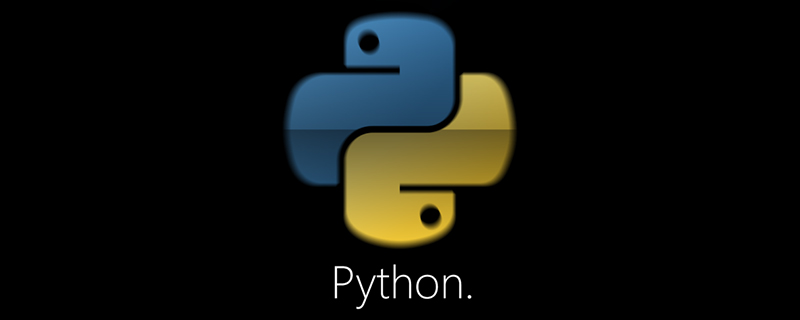








暂无评论内容